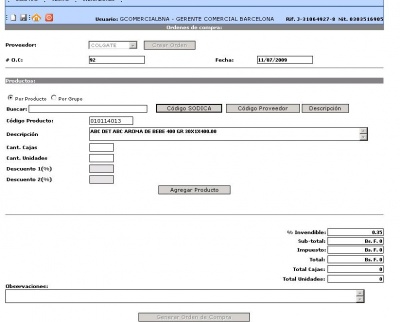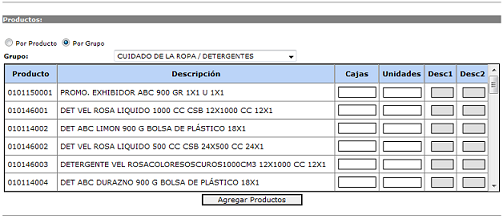Ordenes de compra
De T3Wiki
(Diferencias entre revisiones)
| Línea 7: | Línea 7: | ||
==Procesar orden de compra (Sistema T3Web)== | ==Procesar orden de compra (Sistema T3Web)== | ||
| + | |||
===A través de una pre orden=== | ===A través de una pre orden=== | ||
*Al culminar el proceso relacionado con la generación de una pre orden, su resultado final es una orden de compra previamente verificada y aprobada por el ''Gerente Comercial'' y su estado final dependerá de las futuras validaciones. Consulte proceso de [[Pre_ordenes_de_compra|Pre ordenes de compra]]. | *Al culminar el proceso relacionado con la generación de una pre orden, su resultado final es una orden de compra previamente verificada y aprobada por el ''Gerente Comercial'' y su estado final dependerá de las futuras validaciones. Consulte proceso de [[Pre_ordenes_de_compra|Pre ordenes de compra]]. | ||
===Generada manualmente=== | ===Generada manualmente=== | ||
| - | + | '''Carga de Orden de compras por producto''' | |
| - | + | ||
| - | + | ||
| - | + | ||
| - | + | ||
| - | + | ||
| - | + | ||
| - | + | ||
| - | + | ||
| - | + | ||
| - | + | ||
| - | + | ||
| - | + | ||
| - | + | ||
| - | + | ||
| - | + | ||
| - | + | ||
| - | + | ||
| - | + | ||
| - | + | ||
| - | + | ||
| - | + | ||
| - | + | ||
| - | + | ||
| - | + | ||
| - | + | ||
| - | + | ||
| - | + | ||
| - | + | ||
| - | + | ||
| - | + | ||
| - | + | ||
| - | + | ||
| - | + | ||
| - | + | ||
| - | + | ||
| - | + | ||
| - | + | ||
| - | + | ||
| - | + | ||
| - | + | ||
| - | + | ||
| - | + | ||
| - | + | ||
| - | + | ||
| - | + | ||
| - | + | ||
| - | + | ||
[[Archivo:Crear OC por producto.jpg|thumb|400px|Pantalla Crear OC 1/2]] | [[Archivo:Crear OC por producto.jpg|thumb|400px|Pantalla Crear OC 1/2]] | ||
Proceso de carga de orden de compra por producto en el sistema ''[[T3]]'': | Proceso de carga de orden de compra por producto en el sistema ''[[T3]]'': | ||
| Línea 88: | Línea 42: | ||
##Haga clic en el botón ''Aceptar''. La orden de copra se generó. | ##Haga clic en el botón ''Aceptar''. La orden de copra se generó. | ||
| - | + | '''Carga de Orden de compras por grupos''' | |
[[Archivo:Crear OC por grupo.jpg|thumb|400px|Pantala crear OC 1/2]] | [[Archivo:Crear OC por grupo.jpg|thumb|400px|Pantala crear OC 1/2]] | ||
Proceso de carga de orden de compra por grupos en el sistema ''[[T3]]'': | Proceso de carga de orden de compra por grupos en el sistema ''[[T3]]'': | ||
| Línea 117: | Línea 71: | ||
##Haga clic en el botón ''Confirmar''. Se abre el mensaje ''"La orden de compra fue insertada con éxito"''. | ##Haga clic en el botón ''Confirmar''. Se abre el mensaje ''"La orden de compra fue insertada con éxito"''. | ||
##Haga clic en el botón ''Aceptar''. La orden de copra se generó. | ##Haga clic en el botón ''Aceptar''. La orden de copra se generó. | ||
| + | |||
| + | ===Validar - Director Comercial=== | ||
| + | ====Aprobación==== | ||
| + | ====Rechazo==== | ||
| + | ===Validar - Proveedor=== | ||
| + | ===Video tutorial=== | ||
| + | |||
| + | ==Consultar orden de compra== | ||
| + | ===Sistema T3Win=== | ||
| + | ===Sistema T3Web=== | ||
| + | ===Video tutorial=== | ||
| + | |||
| + | <!-- | ||
| + | == Consulta == | ||
| + | La consulta de las órdenes de compra puede hacerse a través de [[T3Win]] o [[T3Web]]. | ||
| + | === T3Win === | ||
| + | [[Archivo:Consulta OC T3win.png|thumb|400px|Consulta de órdenes de compra a través de T3Win]] | ||
| + | |||
| + | Para realizar la consulta de una orden de compra a través de [[T3Win]] realice el siguiente procedimiento. | ||
| + | |||
| + | #[[Ingreso a T3Win|Ingrese a T3Win]] como ''Gerente comercial''. | ||
| + | #Seleccione la opción ''Orden de Compra'' del menú principal ''Compras''. Se muestra la ventana ''Busqueda''.<br><br><center>[[Archivo:consulta_oc.png|border]]</center><br> | ||
| + | #Haga doble clic en la orden de compra que desea consultar. Seguidamente se abre el [[navegador web]] y se muestran los detalles de la orden de compra.<br><br> [[Archivo:consulta_ocs.png|border]]<br><br> | ||
| + | |||
| + | Una vez completado el procedimiento, se ha consultado la orden de compra a través de ''T3Win''. | ||
| + | |||
| + | === T3Web === | ||
| + | [[Archivo:Consulta OC.jpg|thumb|400px|Consulta de órdenes de compra a través de T3Web]] | ||
| + | |||
| + | Para realizar la consulta de una orden de compra a través de [[T3Web]] realice el siguiente procedimiento. | ||
| + | |||
| + | #[[Ingreso a T3Web|Ingrese a T3Web]] como ''Gerente Comercial''. | ||
| + | #Seleccione la opción ''OC Consulta'' del menú principal ''Compras''.<br><br><center>[[Archivo:consulta_oc_web.png|border]]</center><br> Seguidamente se le presentará una pantalla en su [[Navegador web]] donde podrá realizar las busqueda de las Ordenes de Compras OC.<br><br><center>[[Archivo:Buscar_consulta_oc_web.png|border]]</center><br> | ||
| + | #Si conoce el proveedor de la orden, seleccione el mismo en el cuadro ''Proveedor''. | ||
| + | #Si conoce el número de orden, ingrese el mismo en el cuadro ''Código''. | ||
| + | #Si conoce la fecha de la orden, selecciónela en los cuadros ''Fecha desde'' y ''Fecha hasta''. Adicionalmente puede seleccionar una fecha, o un rango de fechas utilizando los enlaces <font color=#0000FF>''Hoy'', ''Ayer'' y ''Semana''</font>. | ||
| + | #Haga clic en el botón ''Buscar''. Seguidamente se muestra la orden de compra consultada. | ||
| + | #Si desea consultar el detalle de la orden, haga clic en el botón : [[Archivo:Lupa.jpg]] | ||
| + | |||
| + | Una vez completado el procedimiento, se ha consultado la orden de compra a través de [[T3Web]]. | ||
| + | |||
| + | ==== Video tutorial ==== | ||
| + | {{Video tutorial|Video tutorial de consulta de ordenes de compra}} | ||
| + | |||
| + | |||
== Aprobación == | == Aprobación == | ||
Revisión de 08:54 28 nov 2013
|
El proceso de compras inicia en el momento el cuál se crea la necesidad de compras, evaluando el inventario y rotación de los productos por medio del análisis de compras, generando una orden de compra. El objetivo de este documento es solicitar a los proveedores el suministro de mercancía, en ella se detalla la cantidad a comprar, el tipo de producto, los precios y las condiciones de pago acordadas en previas negociaciones.
Contenido |
Procesar orden de compra (Sistema T3Web)
A través de una pre orden
- Al culminar el proceso relacionado con la generación de una pre orden, su resultado final es una orden de compra previamente verificada y aprobada por el Gerente Comercial y su estado final dependerá de las futuras validaciones. Consulte proceso de Pre ordenes de compra.
Generada manualmente
Carga de Orden de compras por producto
Proceso de carga de orden de compra por producto en el sistema T3:
- Primero ingrese al sistema T3Web como Gerente Comercial o Administrador de Ventas.
- Seleccione la opción del menú principal Compras.
- Luego seleccione la opción del menú O.C. Manual.
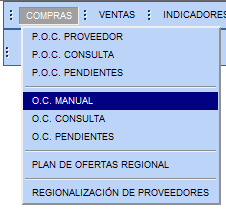
- Despliegue el cuadro de lista Proveedor.
- Seleccione el proveedor de la lista.
- Haga clic en el botón crear orden.
- Ud. tiene las opciones de búsqueda Por Producto, Por Grupo.
- Opción de búsqueda Por Producto:
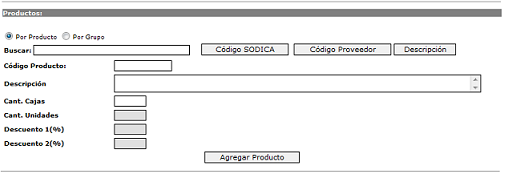
- Seleccione el botón por producto
- Seleccione el cuadro de texto Buscar.
- Ingrese su opción de búsqueda Código sodica, código proveedor, Descripción.
- Haga clic en el botón Código sodica, código proveedor, Descripción, según su opción de búsqueda.
- Seleccione el producto.
- Haga clic en el botón Agregar.
- Despliegue el cuadro de texto Cant. Cajas o Cant. Unidades.
- Ingrese las cantidades a pedir.
- Haga clic en el botón Agregar producto.
- Seleccione el cuadro de texto Observación.
- Ingrese las observaciones a considerar.
- Haga clic en el botón Generar orden de compra.Seguidamente se presenta un cuadro de validación.
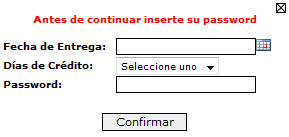
- Despliegue el cuadro de lista Días de crédito.
- Seleccione los días de crédito.
- Ingrese su clave de usuario.
- Haga clic en el botón Confirmar. Se abre el mensaje "La orden de compra fue insertada con éxito".
- Haga clic en el botón Aceptar. La orden de copra se generó.
- Opción de búsqueda Por Producto:
Carga de Orden de compras por grupos
Proceso de carga de orden de compra por grupos en el sistema T3:
- Primero ingrese al sistema T3Win como Gerente Comercial.
- Seleccione la opción del menú principal Compras.
- Luego seleccione la opción del menú Generar Orden de compra. Se abre el navegador y entra a la página de inicio de T3Web
- Ingrese con su usuario
- Seleccione la opción del menú principal Compras.
- Luego seleccione la opción del menú O.C Manual.
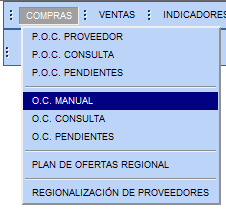
- Despliegue el cuadro de lista proveedor.
- Seleccione el proveedor de la lista.
- Haga clic en el botón crear orden.
- Ud. tiene las opciones de búsqueda Por Producto, Por Grupo
- Opción de búsqueda Por Grupo:
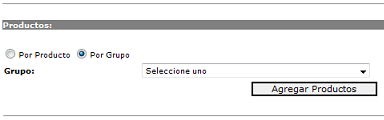
- Seleccione el cuadro de texto Observación.
- Ingrese las observaciones a considerar.
- Haga clic en el botón Generar Orden de Compra. Seguidamente se presenta un cuadro de validación.
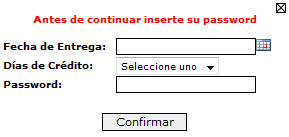
- Ingrese la Fecha de Entrega.
- Despliegue el cuadro de lista Días de crédito y seleccione los días de crédito.
- Ingrese su clave de usuario autorizado.
- Haga clic en el botón Confirmar. Se abre el mensaje "La orden de compra fue insertada con éxito".
- Haga clic en el botón Aceptar. La orden de copra se generó.
- Opción de búsqueda Por Grupo: